
- •Часть I. Рекомендации по работе с программой 1с:Бухгалтерия 8.2.
- •Часть II. Лабораторный практикум по программе 1с:Бухгалтерия 8.2.
- •Введение
- •Часть I Рекомендации по работе с программой 1с:Бухгалтерия 8.2
- •1. Общее представление о программе
- •2. Заполнение справочников
- •3. Работа с планом счетов
- •4. Операции и проводки
- •5. Операции с денежными средствами
- •6. Учет товаров, продукции, услуг
- •7. Учет основных средств и нематериальных активов
- •8. Учет начисления и выплаты зарплаты
- •9. Получение итоговой информации
- •Часть II Лабораторный практикум по программе 1с:Бухгалтерия 8.2
- •10. Задания к лабораторным работам
- •11. Исходные данные к лабораторным работам
- •12. Индивидуальные варианты для выполнения лабораторных работ бухгалтерский баланс (1 - 29 варианты) Вариант 1
- •Вариант 2
- •Вариант 3
- •Вариант 4
- •Вариант 5
- •Вариант 6
- •Вариант 7
- •Вариант 8
- •Вариант 9
- •Вариант 10
- •Вариант 11
- •Вариант 12
- •Вариант 13
- •Вариант 14
- •Вариант 15
- •Вариант 16
- •Вариант 17
- •Вариант 18
- •Вариант 19
- •Вариант 20
- •Вариант 21
- •Вариант 22
- •Вариант 23
- •Вариант 24
- •Вариант 25
- •Вариант 26
- •Вариант 27
- •Вариант 28
- •Вариант 29
4. Операции и проводки
В этом параграфе вы познакомитесь с операциями, вводимыми вручную, шаблонами типовых операций, а также с Журналом проводок и Журналом операций.
Операции, вводимые вручную
Для отражения данных о хозяйственной деятельности предприятия в бухгалтерском учете используются операции. Каждая операция содержит одну или несколько проводок. Каждая из проводок в свою очередь может состоять из одной или нескольких корреспонденций.
В программе «Бухгалтерия предприятия» предусмотрены многочисленные документы, позволяющие автоматизировать ввод операций хозяйственного учета.
Более трудоемкий, но и более понятный на первых порах способ ведения хозяйственного учета — ввод операций вручную. Для ручного ввода бухгалтерской операции в программе используется специальная форма — Операция. Операция включает не только проводки, но и некоторую общую часть, характеризующую ее в целом — это содержание операции, ее общая сумма, дата, номер. Для открытия окна ввода операций выберите команду меню Операция►Журнал операций.
Рассмотрим подробнее форму Операция (рис. 4.1) и научимся ее заполнять.
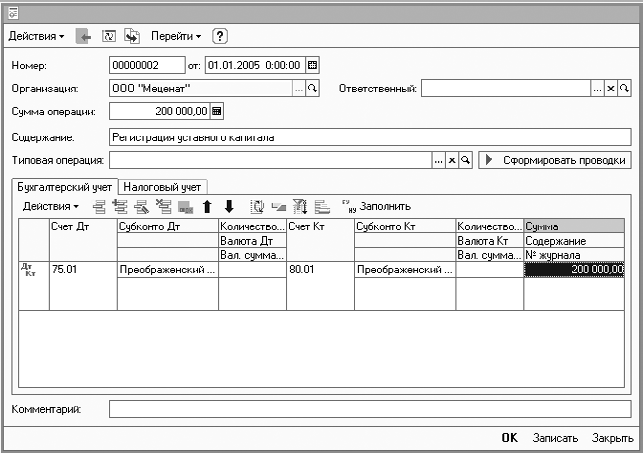
Рис. 4.1. Окно Операция
1. Откройте журнал Операции и выберите на панели инструментов команду Действия►Добавить.
2. Номер и дата операции присваиваются программой автоматически. При необходимости выберите название организации, в которой оформляется хозяйственная операция, укажите ответственного исполнителя.
3. Введите сумму и наименование (содержание) операции.
4. Для добавления
дебета и кредита счета проводки
воспользуйтесь кнопкой
![]() на панели инструментов табличной части
окна. В поле Счет Дт введите дебет счета,
выберите аналитику счета. Удобнее всего
вводить номер счета на клавиатуре, хотя
можно щелкнуть на кнопке выбора рядом
с полем и выбрать нужный счет в плане
счетов. Если счет имеет субсчета, то
необходимо указать конкретный субсчет.
Введите кредит проводки и укажите
субсчета и субконто кредита.
на панели инструментов табличной части
окна. В поле Счет Дт введите дебет счета,
выберите аналитику счета. Удобнее всего
вводить номер счета на клавиатуре, хотя
можно щелкнуть на кнопке выбора рядом
с полем и выбрать нужный счет в плане
счетов. Если счет имеет субсчета, то
необходимо указать конкретный субсчет.
Введите кредит проводки и укажите
субсчета и субконто кредита.
5. Если операция выполняется со счетом, по которому ведется количественный учет, то указывается количество. Для оформления операции можно воспользоваться типовой операцией. Ее выбирают из заранее подготовленного списка. О типовых операциях подробно мы поговорим чуть позже.
6. Сохраните операцию, нажав OK в нижней части окна.
Операция автоматически фиксируется в Журнале операций (рис. 4.2).
Открыть Журнал операций можно командой Операции►Журнал операций. В нем можно просмотреть и отредактировать все хозяйственные операции, произведенные на предприятии и оформленные в конфигурации «Бухгалтерия предприятия».
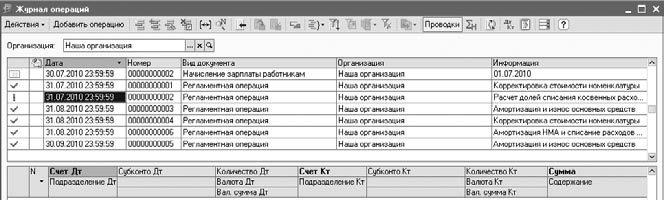
Рис. 4.2. Журнал операций
Заметим, что разработанные в программе налоговые регистры и налоговая проводка по операции или документу — «know-how» фирмы «1С». В соответствии со ст. 313 НК РФ налоговый учет представляет собой систему обобщения информации для определения налоговой базы по налогу на прибыль на основе данных первичных документов, сгруппированных в соответствии с порядком, предусмотренным гл. 25 НК РФ.
Налогоплательщик вправе самостоятельно организовывать налоговый учет исходя из принципа последовательности применения его норм и правил. Порядок ведения налогового учета устанавливается налогоплательщиком в учетной политике для целей налогообложения, утверждаемой соответствующим приказом (распоряжением) руководителя.
Налоговые органы не вправе устанавливать для налогоплательщиков обязательные формы документов налогового учета. Налогоплательщик самостоятельно разрабатывает налоговые регистры с учетом специфики своей финансовой деятельности.
Бухгалтер, использующий программу, может воспользоваться налоговыми регистрами, предложенными в программе.
Типовые операции
Для облегчения ручного ввода бухгалтерских операций предусмотрено специальное средство — типовые операции. Они оформляются заранее и включают операции, наиболее часто производимые на предприятии.
Использование механизма типовых операций облегчает ввод типовых и часто используемых операций. Работу с типовыми операциями можно разбить на два этапа. Первый этап — создание шаблона операции, определение алгоритма работы с ней. Второй этап — использование озданной типовой операции в практической работе.
Типовые операции хранятся в справочнике Типовые операции (рис. 4.3).
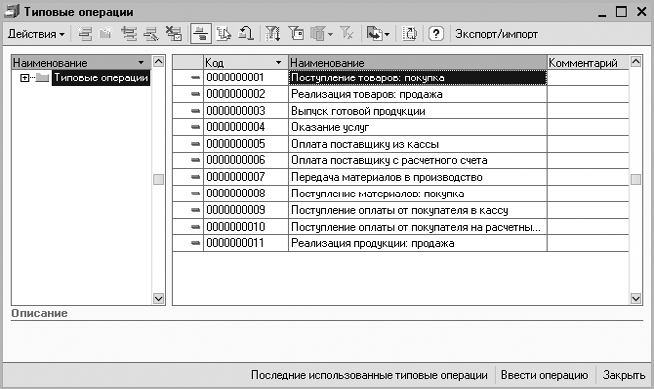
Рис. 4.3. Справочник Типовые операции
Создание шаблона операции
Добавим шаблон новой типовой операции. Формирование шаблона производится в удобном для пользователя виде с помощью диалогового окна.
1. Откройте справочник
Типовые операции командой меню
Проводки►Типовые операции и создайте
новые элемент справочника, щелкнув на
панели инструментов на кнопке
![]() .
.
2. В открывшемся окне на вкладке Операция вводятся название и описание операции, определяется формула для формирования суммы операции.
3. На вкладке Бухгалтерский учет вводятся счета дебета и кредита проводки (рис. 4.4). Если значение субконто является постоянным, можно ввести и его.
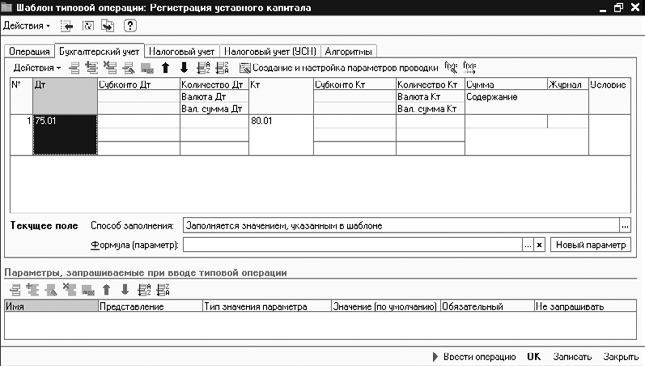
Рис. 4.4. Создание шаблона типовой операции
4. Вкладка Налоговый учет позволяет определить шаблон налоговой проводки операции.
5. На вкладке Алгоритмы производится словесное описание алгоритма выполнения операции.
6. Для детального
описания шаблона есть возможность
задать параметры, запрашиваемые при
вводе типовой операции. Параметры
добавляются с помощью кнопки
![]() на панели инструментов табличной части
окна.
на панели инструментов табличной части
окна.
7. Сохраните типовую операцию, щелкнув на кнопке OK.
Использование типовой операции
Создать операцию на основе шаблона типовой операции можно сле-
дующим образом.
1. Откройте журнал операций командой ОперацииЖурнал операций.
2. Откройте форму новой операции щелчком на кнопке и в от-
крывшемся окне выберите в поле Типовая операция необходимый
шаблон.
3. Щелкните на кнопке Сформировать проводки напротив поля Типовая
операция. В открывшемся окне укажите запрашиваемые параметры
операции.
4 Сохраните операцию, щелкнув на кнопке OK.
После сохранения операции будут сделаны необходимые проводки.
Операцию можно создать также непосредственно из окна шаблона,
щелкнув в его нижней части кнопку Ввести операцию.
Журнал проводок
В Журнале проводок фиксируются проводки документов (рис. 4.5).

Рис. 4.5. Журнал проводок
При выборе организации в поле Организация можно отобрать проводки по выбранной организации. Если указать номер счета, то можно отсортировать проводки по выбранному счету.
Кнопка Проверка проводок позволяет проверить проводку, сравнив ее со списком корректных проводок. Кнопка Перейти к документу открывает документ, на основании которого выполнена проводка.
Ввод остатков
Остатки по счетам вводятся с помощью специальной формы, которая открывается из меню Предприятие►Ввод остатков. Остатки можно просмотреть в журнале операций, они отражаются в корреспонденции с фиктивным нулевым счетом. Обороты по дебету и кредиту после ввода остатков должны совпасть.
